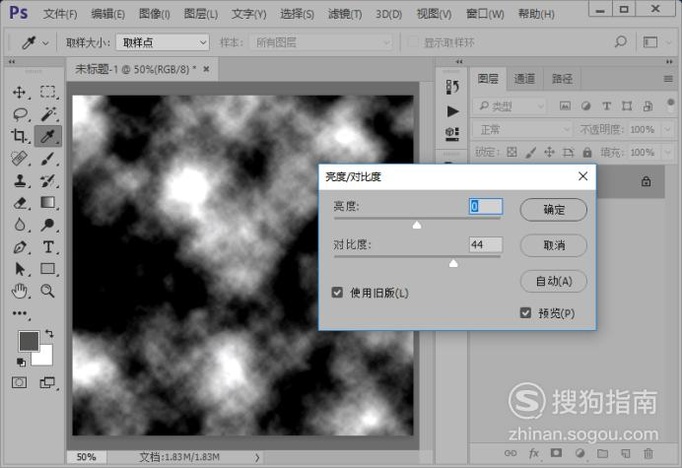怎么制作管道效果图片
ps软件的功能是很强大的,如果你还没有应用得到,说明你学习的还不够,需要继续学习。那么,怎么制作管道效果图片呢?下面,就让小编给大家介绍一下吧。
操作方法
- 01
首先,我们需要打开我们电脑的ps软件(鼠标左键双击桌面上的ps快捷方式或者是鼠标右键再选择打开都是可以的)。
- 02
打开ps软件之后,我们新建一个画布(选择文件-新建或者是快捷键Ctrl+N都是可以的),小编就新建了一个800*800的画布给大家做示范。
- 03
添加分层云彩滤镜效果;然后,使用快捷键Ctrl+F重复分层云彩滤镜效果两次。
- 04
调整亮度/对比度,参数如图。
- 05
添加马赛克滤镜效果,参数如图。
- 06
从滤镜库里面找到“风格化”里面的“照亮边缘”,选择并设置如图所示参数。
- 07
执行选择-色彩范围命令,设置如图所示参数。
- 08
反选选区,Ctrl+C复制选区内容,Ctrl+V粘贴。
- 09
这样,我们就制作好了管道效果图片,如图。
- End
- 发表于 2017-09-20 00:00
- 阅读 ( 409 )
- 分类:电脑网络
你可能感兴趣的文章
最新文章
- 中午吃什么减肥瘦得快 8 浏览
- 立冬吃什么养生-吃出健康苗条 7 浏览
- 如何释放自己的压力 8 浏览
- 今日头条怎么注销账号 8 浏览
- 139邮箱手势密码保护怎么开启与关闭 11 浏览
- 新浪邮箱新邮件提醒功能怎么开启与关闭 10 浏览
- 纸书怎样设置密码 8 浏览
- 纸书怎样账户注销 8 浏览
- 139邮箱关键字邮件过滤怎么设置启用 9 浏览
- 我的荷塘到哪设置密码 8 浏览
- QQ群到哪创建投票 6 浏览
- 百度文库怎样输入主题一键生成PPT 8 浏览
- QQ接龙有人填写后通知我到哪启用 8 浏览
- 携程旅行到哪绑定解绑百度账号 8 浏览
- KK键盘离线语音怎么开启与关闭 10 浏览
- 如何自定义百度皮肤 4 浏览
- 小天才电话手表怎么绑定支付宝 4 浏览
- 小米手机怎么设置背部轻敲启用微信扫一扫功能 3 浏览
- 度加剪辑如何解绑第三方登录账号 3 浏览
- 美团月付逾期不发送消息提醒了到哪办 5 浏览
相关问题
0 条评论
请先 登录 后评论
admin
0 篇文章
推荐文章
- 哈利波特咒语手势图解 1 推荐
- 秘密邻居手机版怎么联机 1 推荐
- 王者荣耀服务器已达注册上限怎么办 1 推荐
- 使命召唤手游狙击对抗怎么使用自己的枪 1 推荐
- 使命召唤手游怎么更换皮肤外观 1 推荐
- 同程旅行怎么停止抢票 1 推荐
- 怎样查询个人名下的美团账号 1 推荐
- 怎样用百度地图组队出行 1 推荐
- 微信视频号如何设置点赞为私密赞 1 推荐
- 怎样用易捷加油预约购买散装油 1 推荐
- 快手概念版软件怎么开快币充值订单的发票 1 推荐
- 快手自动付款怎么取消 1 推荐